Aquí hay algo que podría sorprenderte: nuestro sitio web carga en menos de un segundo, a pesar de tener varios plugins instalados. El secreto no es usar menos plugins; es elegir los correctos.
Al principio de nuestro recorrido con WordPress, aprendimos por las malas que algunos plugins pueden convertir un sitio ultrarrápido en un desastre lento, sin importar lo bueno que sea tu hosting.
Esto no es solo una pequeña molestia, impacta directamente en tus ganancias. Los sitios lentos se clasifican más bajo en Google, frustran a los visitantes y pueden costarte miles en ingresos perdidos. Los plugins que causan estos problemas a menudo son aquellos que nunca sospecharías.
Hemos pasado años probando y optimizando sitios de WordPress, y hemos identificado los asesinos de rendimiento más comunes relacionados con los plugins.
En esta guía, te mostraremos exactamente cómo encontrar qué plugins están ralentizando tu sitio y qué puedes hacer al respecto. Aprenderás a mantener tu sitio rápido sin sacrificar las funciones que tu negocio necesita.
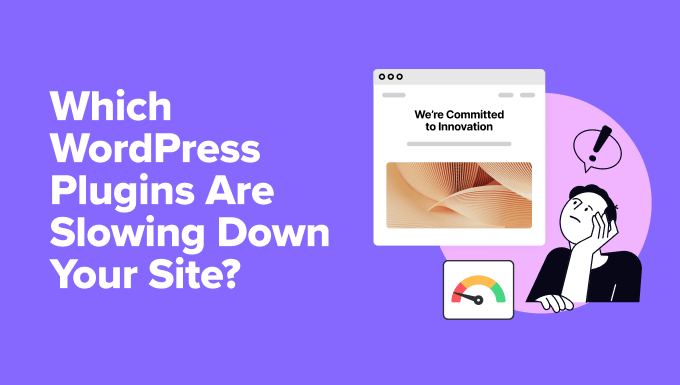
¿Por qué algunos plugins ralentizan tu sitio web de WordPress?
Piensa en los plugins de WordPress como las aplicaciones en tu teléfono. Así como algunas aplicaciones agotan tu batería más rápido que otras, algunos plugins consumen más recursos del servidor y ralentizan tu sitio web. Con más de 60,000 plugins solo en el repositorio de WordPress, la calidad varía drásticamente.
Esto es lo que sucede detrás de escena: los plugins de WordPress se ejecutan en código PHP que se ejecuta en tu servidor web. Cada vez que alguien visita tu sitio, WordPress debe cargar todos tus plugins activos antes de mostrar la página.
Si incluso un solo plugin está mal codificado, ese cuello de botella puede ralentizar todo tu sitio web.
El impacto en tu negocio es real. Investigaciones de Strangeloop (ahora parte de Radware) encontraron que un solo segundo de retraso puede disminuir las conversiones en un 7%, reducir las vistas de página en un 11% y afectar la satisfacción del cliente en un 16%.

En el mundo acelerado de hoy, los visitantes esperan que las páginas carguen en menos de 3 segundos, o se irán.
Después de administrar miles de sitios de WordPress a lo largo de los años, hemos aprendido que no se trata de la cantidad de plugins, sino de su calidad. Hemos visto sitios funcionar sin problemas con más de 30 plugins bien codificados, mientras que un solo plugin mal diseñado puede poner de rodillas un sitio.
Aquí hay algunas formas comunes en que los plugins ralentizan tu sitio:
- Consultas ineficientes a la base de datos: Algunos plugins bombardean tu base de datos de WordPress con solicitudes innecesarias, creando tensión en el servidor y tiempos de respuesta más lentos.
- Carga de recursos externos: Los plugins que cargan scripts, fuentes u hojas de estilo de servidores de terceros lentos pueden aumentar significativamente tus tiempos de carga de página.
- Código que consume mucha memoria: El código PHP mal escrito puede consumir memoria del servidor y potencia de procesamiento excesivas, especialmente durante los períodos de tráfico pico.
- Exceso de funciones: Los plugins repletos de funciones innecesarias que no utilizas aún cargan todo su código, desperdiciando recursos valiosos.
¿La buena noticia? Una vez que identifiques los plugins problemáticos, puedes encontrar mejores alternativas que ofrezcan la misma funcionalidad sin la penalización de rendimiento. A veces, incluso podrías descubrir que no necesitas ciertos plugins en absoluto.
Ten en cuenta que algunos plugins realizan tareas intensivas en recursos pero necesarias, como la optimización de imágenes, la verificación de enlaces rotos o los análisis de seguridad. En lugar de eliminarlos por completo, considera programar estas tareas durante las horas de menor actividad, cuando tu sitio tiene menos visitantes.
Antes de sumergirnos en los métodos de detección, asegúrate de haber actualizado todos tus plugins a sus últimas versiones. Los desarrolladores de plugins lanzan regularmente mejoras de rendimiento y correcciones de errores que podrían resolver tus problemas de velocidad.
¿Listo para jugar a ser detective? Desafortunadamente, WordPress no ofrece un 'reporte de plugins lentos' integrado, por lo que necesitarás usar algunas estrategias probadas para identificar a los culpables.
Aquí te recomendamos cómo abordarlo:
- Encontrar plugins que realizan consultas lentas a la base de datos
- Encontrar plugins que cargan recursos lentos
- Probar manualmente la velocidad de cada plugin de WordPress
- Extra: Mejorar el rendimiento en móviles usando Google Lighthouse
- Usar un servicio profesional de optimización de velocidad de sitios web
- Elegir mejores plugins de WordPress
- Guías expertas relacionadas con el rendimiento de WordPress
Encontrar plugins que realizan consultas lentas a la base de datos
Un monitor de consultas puede descubrir posibles cuellos de botella en tu sitio web, incluidas las consultas lentas a la base de datos. Lo hace monitoreando las solicitudes que tu sitio hace al servidor.
El plugin gratuito Query Monitor puede encontrar problemas potenciales y proporcionar informes detallados que te ayudan a identificar qué plugins están ralentizando tu sitio. De hecho, usamos este plugin para acelerar la carga de páginas en WPBeginner.
El primer paso es instalar y activar el plugin Query Monitor. Si necesitas ayuda, consulta nuestra guía para principiantes sobre cómo instalar un plugin de WordPress.
Una vez activado, el plugin agregará algunas herramientas de monitoreo a la barra de administración de WordPress.
Ahora, necesitas visitar la página que deseas verificar en el front-end de tu sitio web. Cuando pases el mouse sobre las herramientas de Query Monitor, aparecerá un menú.
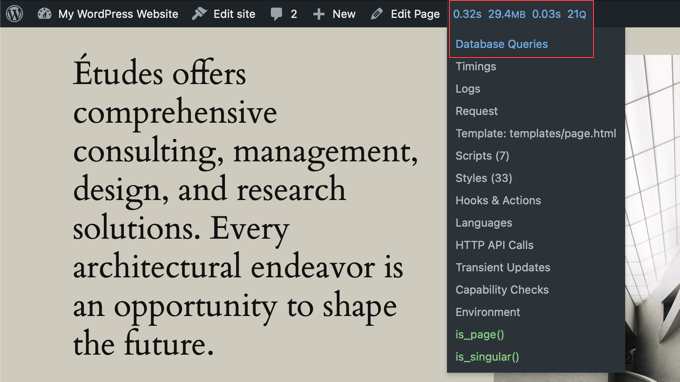
Necesitas hacer clic en ‘Database Queries’ (Consultas de base de datos), y aparecerán algunas herramientas en la parte inferior de la pantalla.
A continuación, haz clic en ‘Queries by Component’ (Consultas por componente), y verás una tabla de tus plugins y componentes. La columna ‘Select’ (Seleccionar) te muestra el número de consultas a la base de datos realizadas por cada plugin, y la columna ‘Time’ (Tiempo) en esta página muestra el tiempo total que tardaron estas consultas en segundos.
Puedes hacer clic en el encabezado de cualquiera de estas columnas para ordenar la lista. Por ejemplo, al hacer clic en la columna Time se ordenará la columna por tiempo, y al hacer clic de nuevo se colocarán los plugins más lentos en la parte superior de la lista.
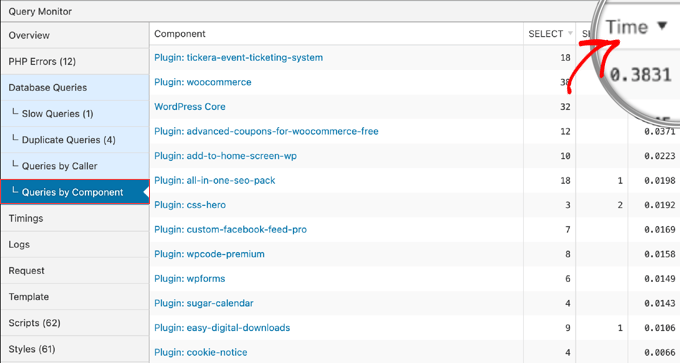
En general, si un plugin realiza más de 20-50 consultas o las consultas tardan más de medio segundo o un segundo, entonces puede ser un problema. Sin embargo, estas son solo pautas, y optimizar el rendimiento de WordPress se trata de encontrar un equilibrio entre funcionalidad y velocidad.
Ahora puedes deshabilitar temporalmente los plugins lentos para ver si el rendimiento de WordPress mejora utilizando las instrucciones más adelante en este artículo. Si es así, puedes contactar al autor del plugin para obtener soporte o encontrar un plugin alternativo.
Para más detalles sobre cómo usar este plugin, consulta nuestra guía sobre cómo agregar un monitor de consultas de WordPress en tu sitio.
Encontrar plugins que cargan recursos lentos
Cada vez que alguien visita tu sitio web, su navegador necesita descargar los archivos necesarios para mostrar la página web. Estos pueden incluir imágenes, hojas de estilo y scripts, y los plugins pueden solicitar algunos de estos archivos.
Estos pueden ser archivos internos de tu propio sitio web o archivos externos de sitios web de terceros. Cada solicitud HTTP agrega tiempo al proceso de carga.
The Network Report
Puedes ver cuánto tiempo tardan en cargarse estos archivos visitando una página de tu sitio web y luego usando las herramientas de desarrollador de tu navegador. En Google Chrome, simplemente ve a Ver » Desarrollador » Inspeccionar o haz clic derecho en la página y selecciona ‘Inspeccionar’.
A continuación, haz clic en la pestaña ‘Network’ y luego recarga la página. A medida que la página se carga, verás una lista de todos los recursos necesarios para ver la página, incluidas las solicitudes HTTP internas y externas.
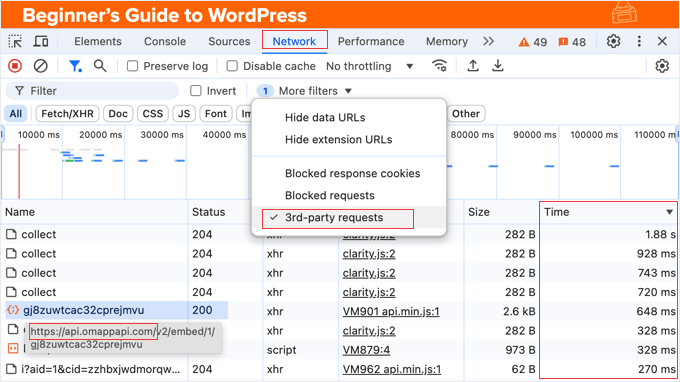
Puedes ver solo las solicitudes HTTP externas usando el filtro ‘Solicitudes de terceros’.
Consejo: Puedes obtener un informe más detallado usando herramientas de terceros como Pingdom. Consulta nuestra guía sobre cómo rastrear solicitudes de dominio de terceros en WordPress.
La columna ‘Tiempo’ te muestra cuánto tarda en cargarse cada recurso. Puedes hacer clic en el encabezado de la columna para ordenar la lista por tiempo, y al hacer clic de nuevo, los archivos más lentos se colocarán en la parte superior.
Los archivos que tardan más de medio segundo o un segundo en cargarse pueden ser motivo de preocupación, aunque esto es solo una guía.
La columna Iniciador puede ayudarte a determinar si un plugin está cargando el archivo, pero esto a menudo no está claro.
El Informe de Cobertura
El informe de Cobertura te permite ver qué archivos se están cargando desde la carpeta de un plugin en tu sitio web. Sin embargo, no se muestra por defecto.
Para mostrarlo, haz clic en los tres puntos verticales en la esquina superior derecha y selecciona Más herramientas » Cobertura en el menú.
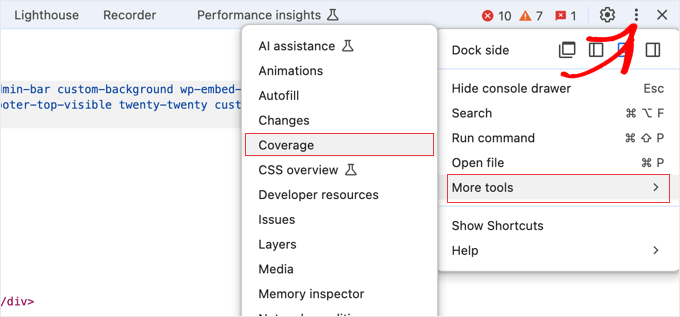
Esto te mostrará una lista de las URL de los recursos que se están cargando.
Para encontrar los archivos que se están cargando desde las carpetas de tus plugins, simplemente filtra la lista escribiendo /plugins/ en el campo de filtro de URL. Deberías poder ver el nombre del plugin en cada URL.
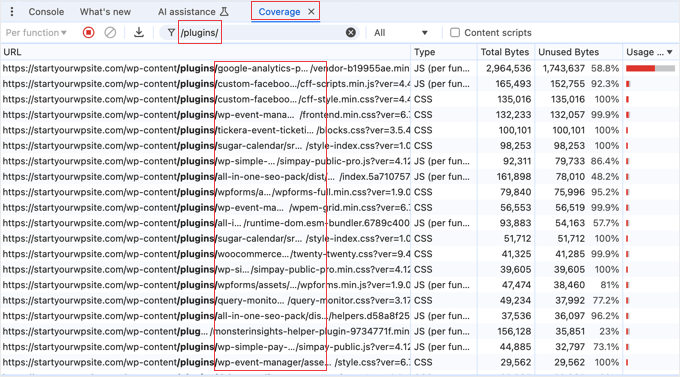
Ahora, puedes ordenar la lista de diferentes maneras para encontrar plugins problemáticos. Por ejemplo, puedes ordenar por URL para mostrar todos los archivos que está cargando cada plugin juntos. O puedes ordenar por Bytes totales o Uso para encontrar plugins que cargan archivos grandes.
Para más información sobre este tema, consulta nuestra guía sobre cómo reducir las solicitudes HTTP en WordPress.
Probar manualmente la velocidad de cada plugin de WordPress
Una forma sencilla y gratuita de probar tus plugins es desactivarlos uno por uno mientras revisas el rendimiento de tu sitio. Este método es gratuito y no requiere instalar otro plugin en tu sitio, pero llevará más tiempo y esfuerzo que los otros métodos.
Comienza por realizar una prueba de velocidad del sitio web. La métrica de velocidad más importante a seguir es el tiempo de carga de la página. En estos resultados de prueba de velocidad de Pingdom, simplemente se llama 'Tiempo de carga'.
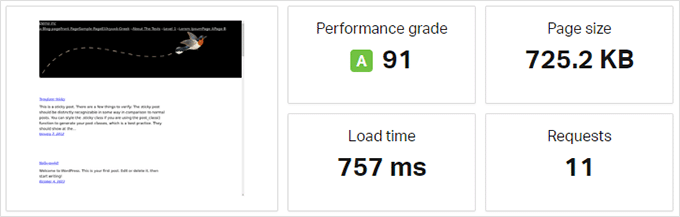
A continuación, desactiva el primer plugin y vuelve a realizar la prueba de velocidad. Si la velocidad mejora significativamente, entonces has encontrado un plugin problemático.
Para obtener la mejor precisión, debes realizar cada prueba de velocidad 3 veces y promediar los resultados. Esto permitirá las fluctuaciones de Internet.
Después de eso, debes reactivar ese plugin y desactivar el siguiente. Luego, realiza otra prueba de velocidad y repite.
Un método alternativo es comenzar desactivando todos los plugins y luego reactivarlos uno por uno. Debes realizar una prueba de velocidad con todos los plugins desactivados y luego después de reactivar cada uno.
Aunque requiere tiempo, este método puede ayudarte a identificar qué plugin causa una ralentización cuando se activa.
Consejo: Desactivar tus plugins eliminará la funcionalidad de tu sitio web. Para no afectar tu sitio en vivo, debes realizar estas pruebas en un sitio de staging. Para obtener resultados precisos, este debe estar instalado en el mismo servidor que tu sitio web en vivo.
Extra: Mejorar el rendimiento en móviles usando Google Lighthouse
Otra herramienta que puedes usar para mejorar el rendimiento de WordPress es Google Lighthouse. Proporciona información útil sobre el rendimiento, la accesibilidad, las mejores prácticas y el SEO de tu sitio, pero no identifica específicamente los plugins lentos en un sitio de WordPress.
Te ayuda a optimizar las Core Web Vitals de Google, que son importantes para la experiencia del usuario y el SEO.
También puede mostrar scripts y recursos lentos y grandes que se están cargando, lo que puede indicar que los plugins están afectando el rendimiento de WordPress.
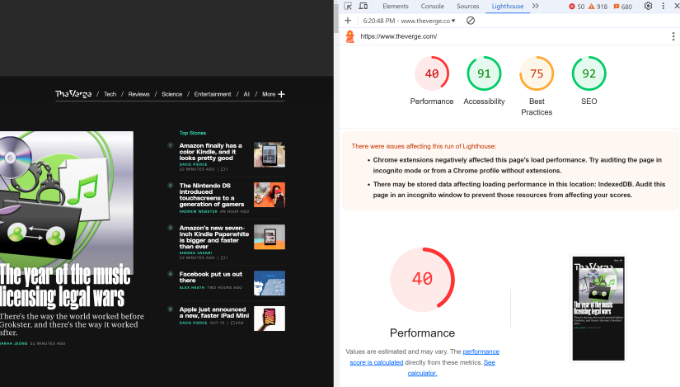
Para más detalles, consulta la sección en nuestra Lista de verificación de SEO para WordPress sobre cómo preparar tu sitio de WordPress para dispositivos móviles.
Usar un servicio profesional de optimización de velocidad de sitios web
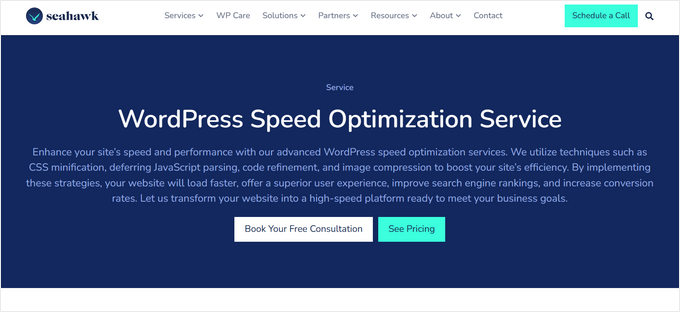
Como puedes ver, descubrir plugins problemáticos que pueden estar ralentizando tu sitio web puede ser mucho trabajo, especialmente si no tienes conocimientos técnicos.
¿Por qué no usar el Servicio de optimización de velocidad del sitio profesional de Seahawk en su lugar?
Su equipo de expertos configurará un sitio web de prueba para que puedan probar a fondo su sitio sin ralentizar su sitio en vivo. Solucionarán problemas utilizando el informe Google Lighthouse.
Luego, actualizarán sus plugins, revisarán y optimizarán el uso de sus plugins, optimizarán su servidor web e imágenes, y mucho más.
Los precios de su servicio de optimización de velocidad del sitio comienzan en solo $499. Contacta al equipo para programar una consulta gratuita hoy mismo.
Elegir mejores plugins de WordPress
Si acabas de descubrir que algunos de tus plugins están ralentizando tu sitio web de WordPress, es posible que te preguntes cómo elegir mejores opciones. Echemos un vistazo a algunas cosas que puedes hacer para asegurarte de encontrar un plugin que haga todo lo que necesitas y esté optimizado para la velocidad.
Antes de empezar, te recomendamos que escribas una lista de todo lo que necesitas que haga el plugin. Esto puede ser simplemente una lista de las funciones principales del plugin lento que has estado utilizando. Sin embargo, esta es también una oportunidad para pensar en áreas en las que ese plugin se quedó corto o ofrece más de lo que necesitas.
A continuación, puedes empezar a buscar en el Directorio de Plugins de WordPress plugins gratuitos que satisfagan tus necesidades.
Simplemente escribe la función principal en el cuadro de búsqueda en la parte superior de la página y busca plugins con muchas instalaciones activas, buenas calificaciones y compatibilidad con una versión reciente de WordPress.
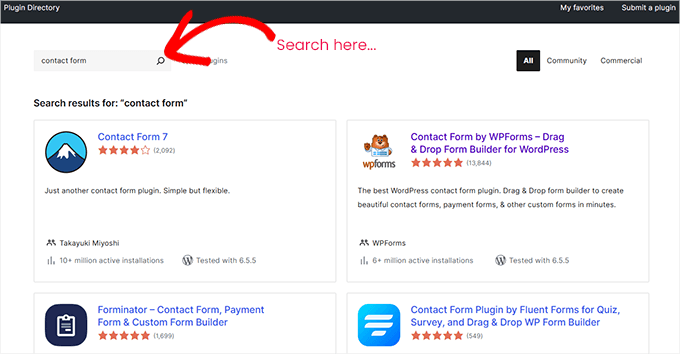
Sin embargo, con tantos plugins disponibles, esto puede ser mucho trabajo.
A menudo es más confiable usar un directorio de plugins recomendados como nuestro Centro de Soluciones de WordPress. Este es un directorio curado de plugins de WordPress gratuitos y premium recomendados que hemos probado a fondo y hemos encontrado que son las soluciones más confiables.

Proporcionamos reseñas detalladas con capturas de pantalla para cada plugin, lo que te permite comparar los pros y los contras para asegurarte de que proporciona las funciones que necesitas.
También puedes consultar nuestro kit de herramientas definitivo de WordPress para profesionales, donde enumeramos los mejores plugins en muchas categorías. Usamos muchos de estos plugins en WPBeginner, incluyendo:
- All in One SEO (AIOSEO), el plugin SEO líder para WordPress
- MonsterInsights, la forma más fácil de usar Google Analytics en WordPress
- WPForms, el plugin constructor de formularios de WordPress más popular
- SeedProd, el mejor constructor de páginas sin código para WordPress
- OptinMonster, el mejor software de optimización de conversiones
- Duplicator, el mejor plugin de copia de seguridad y migración de WordPress
Una vez que hayas elegido un plugin, necesitas probar su impacto en el rendimiento de tu sitio web. Como cubrimos anteriormente, puedes simplemente realizar una prueba de velocidad del sitio web antes y después de instalar y activar el plugin para asegurarte de que no ralentice tu sitio.
Para más información sobre este tema, consulta nuestra guía para principiantes sobre cómo elegir los mejores plugins de WordPress.
Guías expertas relacionadas con el rendimiento de WordPress
Esperamos que este tutorial te haya ayudado a aprender cómo encontrar qué plugins de WordPress están ralentizando tu sitio. También te pueden interesar algunas guías sobre cómo usar esta información para mejorar el rendimiento de WordPress:
- Cómo aumentamos la velocidad de carga de página en WPBeginner
- ¿Por qué WordPress es lento? Aprende a solucionarlo con nuestros 11 consejos de expertos
- Cómo los plugins de WordPress afectan el tiempo de carga de tu sitio (Revelado)
- Cómo usar el Organizador de Plugins para acelerar tu sitio de WordPress
- Cómo deshabilitar plugins específicos de WordPress para usuarios móviles
- ¿Cuántos plugins de WordPress deberías instalar? ¿Cuántos son demasiados?
- Guía para principiantes: Cómo elegir el mejor plugin de WordPress
- La guía definitiva para mejorar la velocidad y el rendimiento de WordPress
Si te gustó este artículo, suscríbete a nuestro canal de YouTube para obtener tutoriales en video de WordPress. También puedes encontrarnos en Twitter y Facebook.





Mark
Gracias por el gran artículo, pero por favor usa una fuente más grande en el móvil, porque bueno, ya estoy viejo.
Soporte de WPBeginner
You’re welcome and thank you for the feedback
Administrador